Waarom wordt Roblox niet bijgewerkt op Mac? (en oplossingen)
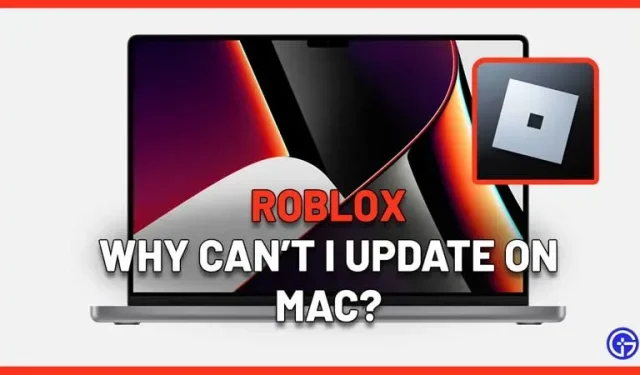
Benieuwd waarom Roblox niet wordt bijgewerkt op Mac? Gebruikers die het foutbericht “Roblox kan niet bijwerken” tegenkomen, moeten zich ervan bewust zijn dat er veel redenen kunnen zijn waarom dit verschijnt. U zult verschillende stappen voor probleemoplossing moeten proberen om het probleem te beperken. Mogelijk ervaart u dit vanwege internetgerelateerde, beschadigde bestanden of compatibiliteitsproblemen. Als je een normale internetverbinding hebt, bekijk dan de onderstaande tips die je mogelijk kunnen helpen om snel te upgraden.
Fix Roblox niet updaten fout op Mac
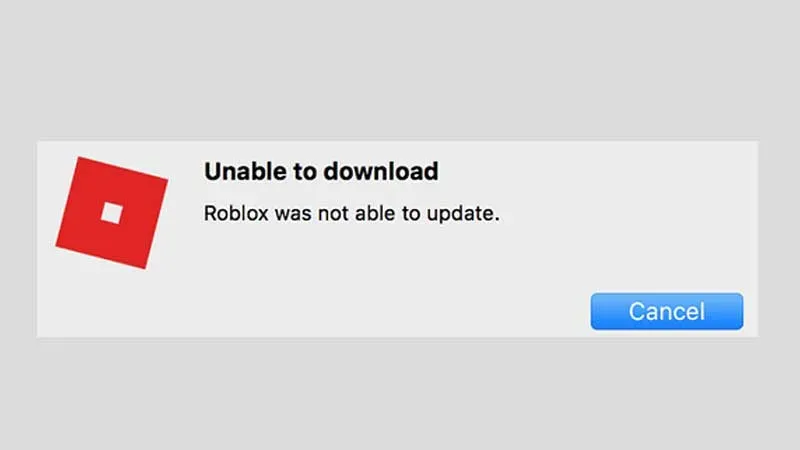
- Reset Roblox volledig door instellingenbestanden te verwijderen. Ga naar Bibliotheek > Voorkeuren en verwijder alle Roblox com. Wanneer u Roblox Player of Studio opnieuw start, worden de bestanden automatisch opnieuw geïnstalleerd.
- Verwijder Roblox en installeer het opnieuw.
- Als u Roblox gebruikt via de Safari-webbrowser en problemen ondervindt, probeer dan Google Chrome of Firefox te gebruiken en controleer of de fout zich blijft voordoen.
- Zorg ervoor dat het Roblox-pictogram zich momenteel in uw Dock bevindt. Ook zou de Roblox-app in uw map Toepassingen moeten verschijnen.
- Probeer Roblox vanuit het Dock te starten als u problemen ondervindt tijdens het spelen vanaf de website.
- Als je een VPN gebruikt, schakel deze dan uit en kijk of je Roblox daarna kunt updaten. Dit komt omdat er een mogelijkheid is dat een VPN verhindert dat uw Mac verbinding maakt met de Roblox-servers.
Hoe Roblox op Mac te verwijderen
Gebruikers hebben Launchpad nodig om apps te verwijderen die zijn gedownload uit de App Store.
- Klik op Launchpad in het Dock of download het vanuit de map Programma’s.
- Houd nu de Option-toets ingedrukt of u kunt ook op een app klikken en vasthouden totdat u alle apps ziet trillen.
- Klik op de x-knop om de app te verwijderen.
- Klik vervolgens op “Verwijderen” om uw acties te bevestigen.
Hoe Roblox op Mac opnieuw te installeren
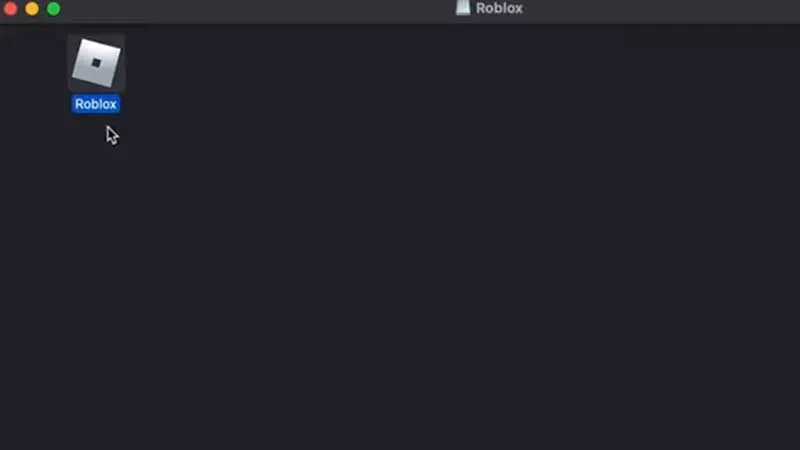
Om opnieuw te installeren, gaat u naar Roblox.com en logt u in op uw account. Druk vervolgens op de groene PLAY-knop van een willekeurig spel en de nieuwste versie van de Roblox-speler wordt naar je Mac gedownload.
Contact opnemen met ondersteuning
Als alle bovenstaande tips voor het oplossen van problemen niet werken, zal Roblox-ondersteuning u helpen. Ga naar de officiële ondersteuningspagina en leg uit welk probleem u ondervindt.
En dat is alles over het oplossen van de Roblox-updatefout op Mac.



Geef een reactie